Cómo extraer el audio de un vídeo con VLC
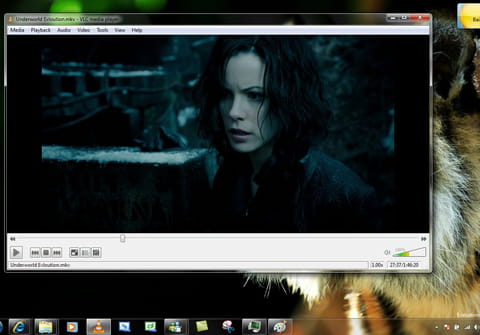
Es posible que desees quedarte con el audio separado de un archivo de vídeo. Esta tarea es muy sencilla de llevar a cabo con el reproductor multimedia VLC Media Player. Sigue las instrucciones que te detallamos a continuación.
¿Cómo extraer el sonido de un vídeo con VLC?
- Para empezar, si no tienes VLC Media Player, descárgalo e instálalo en tu PC.
- Abre el programa y haz clic en el menú Medio > Convertir:

© VideoLAN - En la ventana que se abrirá, haz clic en la ficha Archivo.
- Luego, haz clic en el botón Añadir, selecciona el archivo de vídeo cuyo audio deseas extraer y da clic en el botón Convertir:

© VideoLAN - Se abrirá una nueva ventana, da clic en el botón Explorar.
- Después, selecciona la carpeta de destino del archivo de audio, asígnale un nombre (por ejemplo: xxx.MP3) y haz clic en Guardar.
- Ahora, haz clic en el botón Editar perfil seleccionado (el primero en la sección Perfil, como se muestra en la imagen con la flecha):

© VideoLAN - Haz clic en la ficha Encapsulamiento y selecciona WAV.
- En la ficha Códec de audio, abre el menú desplegable y selecciona MP3, luego elige la Tasa de bits (s16l en 128 kbits/seg o 192 kbits/seg).
- Haz clic en el botón Guardar.
- En la otra ventana abierta, haz clic en el botón Iniciar. El archivo de audio se guardará en la carpeta de destino elegida.
Nota: recuerda que es posible elegir otros códecs de audio. Una vez que tengas el archivo de audio en MP3, es posible utilizar un programa para convertirlo a otro formato (WAV, OGG, etc.). Uno de los conversores de audio más completos es MediaCoder.
